
Peter Holmes
0
2431
171
 VirtualBox, makinenizi çift önyüklemeye ayarlamak zorunda kalmadan yeni işletim sistemlerini test etmek için harika bir yoldur. Hatta VirtualBox'a Windows 7'yi yükleyebilirsiniz. VirtualBox Sanal Makinesine Windows 7'yi Kurma VirtualBox Sanal Makinesine Windows 7'yi Kurma Microsoft yakında Windows 7 desteğini durduracak. VirtualBox ile sanal bir makine üzerinden çalışmaya devam etmenin bir yolu . . VirtualBox için ücretsiz işletim sistemleri elde etmenin iki yolu vardır: sanal disk görüntüleri kullanarak Hemen hemen bir Taşınabilir Uygulama Kullanarak CD veya DVD Görüntü Dosyalarını Monte Edin Hemen hemen Taşınabilir Bir Uygulama (VDI) veya gerçek yükleme diskleri Kullanarak CD veya DVD Görüntü Dosyalarını Monte Edin.
VirtualBox, makinenizi çift önyüklemeye ayarlamak zorunda kalmadan yeni işletim sistemlerini test etmek için harika bir yoldur. Hatta VirtualBox'a Windows 7'yi yükleyebilirsiniz. VirtualBox Sanal Makinesine Windows 7'yi Kurma VirtualBox Sanal Makinesine Windows 7'yi Kurma Microsoft yakında Windows 7 desteğini durduracak. VirtualBox ile sanal bir makine üzerinden çalışmaya devam etmenin bir yolu . . VirtualBox için ücretsiz işletim sistemleri elde etmenin iki yolu vardır: sanal disk görüntüleri kullanarak Hemen hemen bir Taşınabilir Uygulama Kullanarak CD veya DVD Görüntü Dosyalarını Monte Edin Hemen hemen Taşınabilir Bir Uygulama (VDI) veya gerçek yükleme diskleri Kullanarak CD veya DVD Görüntü Dosyalarını Monte Edin.
Sanal disk görüntüleri indirmek muhtemelen VirtualBox'ta yeni bir işletim sistemini test etmenin en hızlı ve kolay yoludur. Sanal disk görüntüsünün indirilmesi ve kullanılması, yeni bir fiziksel sabit sürücünün bir bilgisayara kurulmasının eşdeğeridir; sabit sürücüde işletim sistemi zaten vardır..
Aynı temel donanıma sahip iki bilgisayarınız varsa, sabit sürücüyü bir başkasına taşımak teorik olarak mümkün olmalıdır. VirtualBox'da bir sanal disk görüntüsü indirip kullanırken tam olarak yaptığınız şey budur. Bunun nedeni, bir bilgisayardaki bir VirtualBox sisteminin esasen bir diğer bilgisayardaki VirtualBox sistemi ile aynı olmasıdır..
VirtualBoxImages adında, ücretsiz işletim sistemlerinde indirilebilecek ücretsiz sanal disk görüntüleri bulunan bir web sitesi var. Sanal disk görüntülerini kolayca indirebilir, kullanmak için sanal makinenizi ayarlayabilir, sanal makineyi çalıştırabilirsiniz ve!
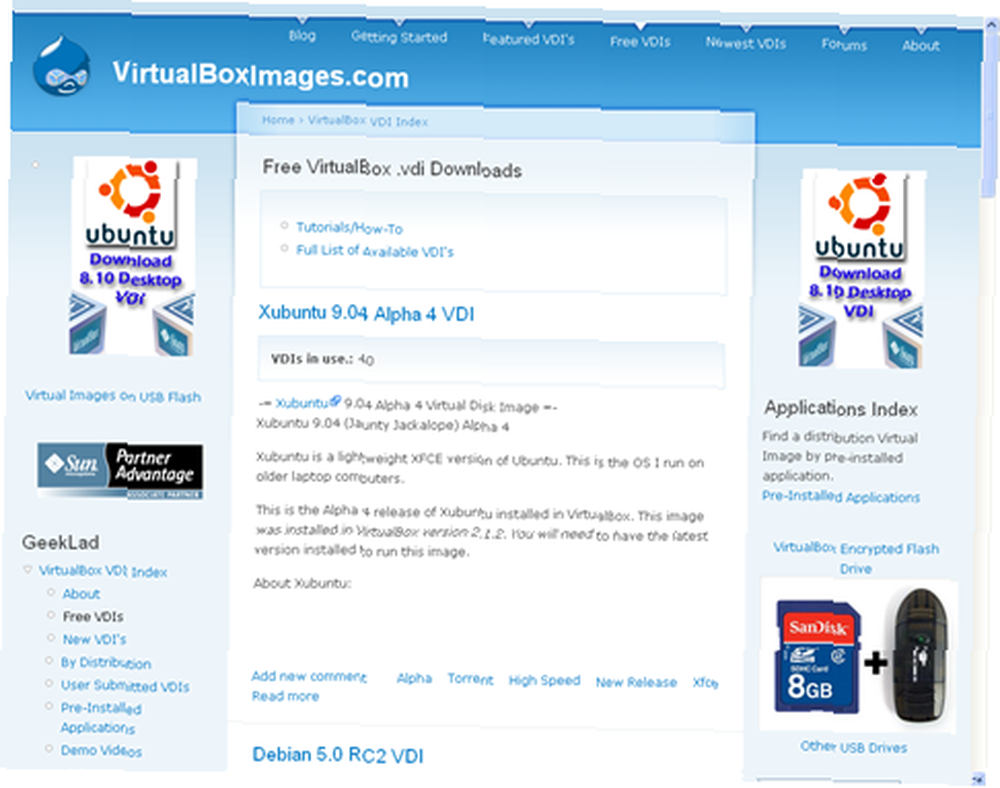
VDI'leri kullanmak için VirtualBoxImages'da daha ayrıntılı talimatlar vardır. Bu sayfadaki talimatlar Puppy Linux VDI'nin nasıl kurulacağını açıklamaktadır, ancak adımlar diğer işletim sistemlerinde de aynıdır. Puppy Linux için değil, sadece farklı bir VDI dosyası kullanacaksınız. VirtualBoxImages dahil olmak üzere bir dizi boş sanal disk görüntüsüne sahiptir:
- Ubuntu 9.04 Alfa 4
- Xubuntu 9.04 Alfa 4
- Debian 5.0 RC2
- ReactOS 0.3.8
- OzOs 0.9 Masaüstü
- PC / OS Open32 Masaüstü 2009
Ayrıca etiketli bazı disk görüntüleri var. “premium indirmeler” onları indirmek için nominal bir ücret ödersiniz. Bazı VDI'leri neden ücretsiz olarak kullanıma sunmaya karar verdiklerinden emin değilim ve başkaları için ödeme yapmanız gerekiyor. Mevcut premium VDI'lerden bazıları:
- OpenSolaris 2008.11 VDI
- openSUSE 11.1 Gnome VDI (Sürüm)
- openSUSE 11.1 KDE (Sürüm)
- Fedora 10
- CentOS 4.7 Sunucu
VirtualBoxImages'ın bunları premium olarak etiketleyip etiketlemediğine bakılmaksızın, indirmek için sahip oldukları tüm VDI'ler ücretsiz işletim sistemleri içindir. Ücretsiz olarak istediğiniz VDI'leri bulamıyor olabilirsiniz, ancak yine de yükleme medyasını indirebilir ve işletim sistemlerini kendiniz kurabilirsiniz..
Her ne kadar tam kurulum yapmanız gerektiğinden, bunun için daha fazla iş yapmanıza rağmen, premium VDI'lerden birinin ödeme maliyetinden kaçınmanıza olanak tanır. Kurulum diskleri için bazı bağlantılar:
- OpenSolaris 2008.11
- openSUSE 11.1
- Fedora Core 10
- CentOS 5
Kurulum diski resimlerini indirdikten sonra, kurulum işlemi Windows 7'yi VirtualBox'a yüklemekle aynıdır Sanal bir Sanal Makine Üzerine Windows 7 Nasıl Kurulur Sanal Bir Sanal Makine Üzerine Windows 7 Nasıl Kurulur Microsoft yakında Windows 7 desteğini durduracak Çalışmasını sağlamanın bir yolu da VirtualBox ile sanal bir makine. . Yükleme diski görüntüleri için farklı dosya adları kullanacaksınız ve VirtualBox konuk eklerini yükleme işlemi biraz farklı olacak.
Bu işletim sistemlerinden herhangi birini VirtualBox'a kurdunuz mu? VirtualBoxImage'ın premium VDI'leri için .torrent bağlantılarını buldunuz mu? Eğer öyleyse, lütfen onları bizimle paylaşın! Yapma ücretsiz olmayan işletim sistemleri için .torrent dosyalarını paylaşın.











